Kurejesha vifaa vya iPad (Mini, Hewa au Mguso) kunahusisha uharibifu kamili wa data, programu na usanidi uliohifadhiwa kwenye kifaa. Kwa iOS, hii ni sawa na kupangilia na kuweka tena mfumo wa uendeshaji kwenye kompyuta, na hii lazima izingatiwe kabla ya kuwasha iPad. Kwa hiyo, mapendekezo ya kwanza ya wataalam ni ya kwanza kufanya salama kamili ya kifaa. Kwa hivyo, ikishindikana, unaweza kurejesha data na usanidi uliokuwa kabla ya mchakato wa Urejeshaji wakati wowote.
Udhibiti wa mchakato wa Jailbreak
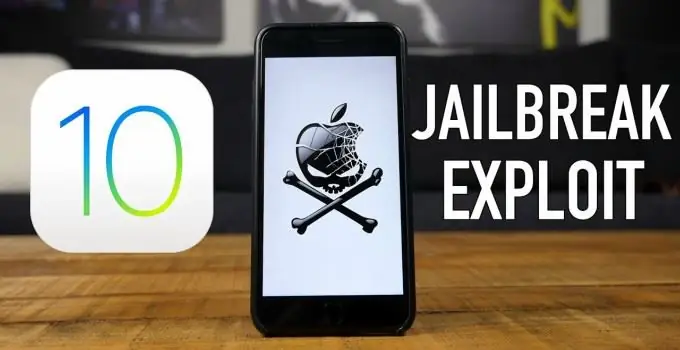
Jailbreak (JB), ambayo ina maana ya "kudukua" katika tafsiri, ni mchakato mrefu na mgumu, kwa kuwa unahusisha kuvunja usanidi wa awali wa kiwanda na kuondoa vikwazo vilivyowekwa na Apple, ni lazima izingatiwe kabla ya kuwasha iPad. Hii haipaswi kuwatisha watumiaji wa hali ya juu mradi tu wanafuata maagizo haswa na iPad haijatibiwa kimwilihatari.
Baada ya mchakato kukamilika, mmiliki atakuwa na udhibiti kamili wa kifaa, Jailbreak itaruhusu udhibiti kamili wa vitendaji, sawa na jinsi inavyofanyika kwenye Windows. Unaweza kuchunguza faili, kuzirekebisha, kusakinisha programu au programu zozote, kuhamisha muziki, video, sinema, picha na faili zingine zozote kutoka kwa kompyuta kibao hadi Kompyuta na kinyume chake. iTunes kwenye Kompyuta au kompyuta ya mkononi ni upakuaji bila malipo kutoka kwa tovuti ya Apple na lazima ikamilishwe kabla ya kuwasha iPad.
Pakua programu kwenye Kompyuta na uhakikishe kuwa ni toleo jipya zaidi. Unaweza kutumia PwnageTool kuangalia toleo linalofaa zaidi na kuelewa kuwa toleo lililopakuliwa la Redsn0w katika hali ya mtandaoni hukuruhusu kuvunja gerezani kwa mtindo unaotaka. Hii inamaanisha kuwa programu itawekwa kabisa hata kama kompyuta ndogo imezimwa.
Masharti na faili za Jailbreak

Watumiaji wengi wanajiuliza ikiwa inawezekana kuwasha upya iPad wakati muundo haujulikani na hakuna ufikiaji wa ndani kwa sababu ya kufuli. Katika kesi hii, mbadala bora ni kusoma nambari ya sahani nyuma ya kesi. Wakati mwingine unaweza kujua habari hii kwa kutembelea tovuti maalum kwenye mtandao ili kuamua data ya kiufundi ya mfano, ambayo inapendekezwa kabla ya kurejesha iPad. Huduma itatambua na kuonyesha kiotomati muundo wa kifaa na programu dhibiti iliyosakinishwa.
Kompyuta kibao ikifunguka, kwanza angalia sifa zote za kiufundi za kifaa: Mipangilio -> Jumla ->Habari. Kwa mpangilio sahihi, andika yafuatayo:
- Toleo la programu dhibiti lililosakinishwa (mfumo wa uendeshaji).
- Nambari ya mfululizo. Ina tarehe ya utengenezaji, kwa mfano, 861825GFJY7H inaonyesha kuwa kompyuta kibao ilitengenezwa katika wiki ya 25 ya 2018.
Ili kuhifadhi nakala, kwanza landanisha kifaa na iTunes. Hii itasaidia kuweka faili za kibinafsi kama vile anwani, ujumbe, kalenda na programu zilizosakinishwa salama kwani muziki, picha na video hazijahifadhiwa kwenye nakala mpya iliyoundwa.
Kabla ya kuwasha iPad-2, tumia kebo ya USB ambayo lazima iwe katika mpangilio wa kufanya kazi.
Mwongozo wa hatua kwa hatua:
- Katika folda au saraka sawa ambapo Redsn0w inapatikana, weka faili ya usakinishaji ya toleo la programu dhibiti, kwa mfano: iPhone3, 1_4.3_8F190_Restore.ipsw.
- Tekeleza Redsn0w, bofya kitufe cha "Fungua Vinjari" na uchague faili ya IPSW. Ikiwa kila kitu kimefanywa kwa usahihi, utapokea ujumbe: "IPSW imetambuliwa kwa ufanisi".
- Fuata maagizo uliyopewa kabla ya kuwasha iPad mini na uchague "Sakinisha".
- Mtumiaji anapoomba kuunganisha simu katika hali ya DFU, atalazimika kuifanya yeye mwenyewe.
Njia za kurejesha mfumo
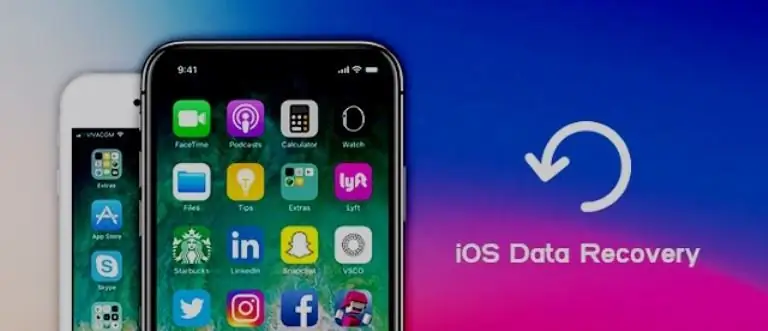
Unaposakinisha iOS kwenye iPad, mtumiaji ataweka mojawapo ya modi zifuatazo:
- Hali ya kawaida - hii ndio hali wakati kifaa kitaendelea kudhibitiwa, kila kitu hufanya kazi. Kusakinisha upya iOS husababishwa na programu kuacha kufanya kazi, matatizo ya kusawazisha au baadhi ya programu kufungwa bila kutarajiwa au kutofanya kazi baada ya kuwashwa. Katika hali hii, unaweza kutengeneza nakala rudufu ya kifaa chako, ambayo lazima ifanyike kabla ya kuwasha iPad nyumbani.
- Hali ya urejeshi - katika hali hii, iOS haiko tayari kutumika kwenye simu. iTunes itaonekana kwenye skrini na picha ya kebo inayokuhimiza kuunganisha kwenye Kompyuta yako na kusakinisha programu. iMazing inaweza pia kufanya kazi na kifaa katika hali hii. Ikiwa iPad iko katika hali ya kurejesha, tumia iMazing ili kuondoka kwenye modi na kufanya nakala rudufu. Ili kufanya hivyo, bofya kitufe cha "Toka kwa Njia ya Urejeshaji" kwenye skrini ya iMazing "Sakinisha tena iOS". Ikishindwa kufunga mchakato, jaribu kusakinisha tena iOS, iMazing itahifadhi data yote.
- Hali ya DFU, au hali ya kusasisha programu dhibiti ya kifaa, ndilo tumaini la mwisho iwapo mengine yote yatashindwa.
Msururu wa usakinishaji wa kompyuta kibao
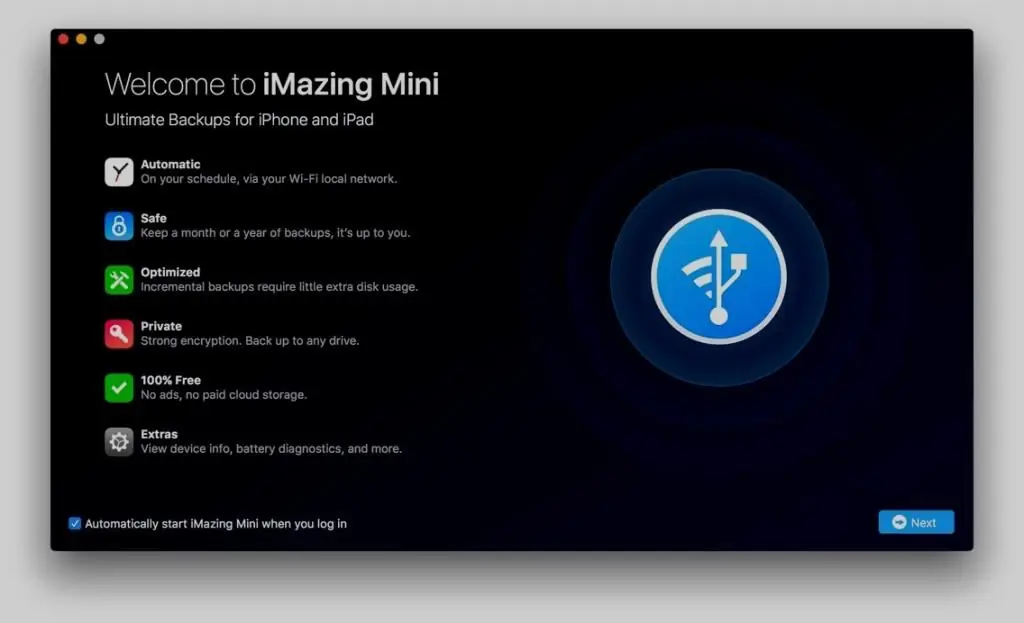
iMazing inatoa aina mbili za usakinishaji. Unaweza kupakua iOS mpya zaidi ya kifaa chako kutoka kwa seva za Apple na kuisakinisha kwenye iPad yako, au kusakinisha kutoka kwa faili ya picha au.ipsw.
Sakinisha katika hali ya urejeshaji:
- Kabla ya kuwasha iPad, ikiwa imefungwa, sakinisha kutoka kwa seva ya Apple. iMazing itaangalia seva za Apple na kupakua kiotomatiki programu mpya zaidi ya kifaa.
- Bofya Sakinisha iOS ili kuendelea.
- Sakinisha failipicha ikiwa tu mtumiaji ana uhakika kwamba kompyuta ina toleo la hivi punde la OS ya kompyuta kibao.
- Baada ya kuchagua kusakinisha kutoka kwa picha, iMazing itaonyesha kidirisha kinachokuuliza utafute faili hii.
- Hakikisha kuwa kifurushi sahihi kimechaguliwa kwa muundo, vinginevyo usakinishaji hautafaulu.
- Bofya "Chagua" kisha "Sakinisha upya iOS" ili kuendelea, iMazing itatumia mbinu iliyochaguliwa kusakinisha programu.
- Ikiwa faili ya.ipsw imechaguliwa, usakinishaji utachukua dakika chache. Hata hivyo, ukichagua kupakua kutoka kwa seva ya Apple ya iMazing, itachukua muda mrefu na itategemea kipimo data cha intaneti yako.
- Kabla ya kuwasha iPad ikiwa imefungwa, zingatia kwamba ukubwa wa kifurushi cha usakinishaji wa iOS ni kati ya GB 2 na 3, kwa hivyo ikiwa kipimo data kwenye Kompyuta ni chache, iMazing itachukua muda kupakua.
Sakinisha upya iPad kutoka iMazing
Wakati mwingine mmiliki wa simu hupata skrini nyeusi na hawezi kufanya chochote na kifaa, wakati mwingine iPad hukwama kuwasha tena na tena. Hizi ni ishara kwamba programu ya iOS inahitaji kusakinishwa upya. Operesheni hii inaweza kufanywa kabla ya kuangaza iPad kupitia iTunes, ambayo data zote za kifaa zitapotea. Kwa bahati mbaya, kuna hali wakati kompyuta kibao iko katika hali ambayo haiwezekani tena kuunda nakala yake mbadala.
Ukiwa na iMazing, unaweza kusakinisha upya iOS iPad ambayo haifanyi kazi huku ukihifadhi data yako.
Algorithm ya kusakinisha tena iOS kwenye iPad:
- Pakua na usakinishe iMazing.
- Kabla ya kuwasha iPad kupitia Kompyuta, fungua programu na uunganishe kifaa kwenye kompyuta.
- Subiri kifaa kionekane kwenye skrini ya iMazing Sakinisha Upya ya iOS kisha ubofye Sakinisha tena iOS.
- Ikiwa skrini ya "Sakinisha tena iOS" haionekani, chagua kifaa kwenye utepe wa kushoto na ubofye "Sakinisha tena iOS" katika iMazing. Ikiwa hatua ya 2 na 3 haifanyi kazi, ingia kwenye kifaa katika DFU (hali ya kusasisha programu) na utumie iMazing kusakinisha tena iOS.
- Ikikamilika, programu itaonyesha skrini ikikuuliza ufungue iPad yako. Weka msimbo wake wa ufikiaji.
- iMazing itakuuliza uthibitishe imani kwenye kompyuta hii kwenye simu yako.
- Bofya "Amini" kwenye kidirisha kinachoonyeshwa kwenye iOS ili programu iendelee kufanya kazi.
Modi ya DFU kwa Kompyuta Boot

Hali hii ya urejeshaji kompyuta kibao imechaguliwa unapotumia kompyuta za Mac au Windows. Utaratibu wa hatua kwa hatua wa jinsi ya kuangaza upya iPad-2 kupitia Kompyuta:
- Anzisha iMazing na uunganishe mashine kwenye Mac au PC.
- Baada ya kuunganisha, subiri kifaa kionekane kwenye iMazing na ubofye kitufe cha "Sakinisha tena IOS katika hali ya urejeshaji".
- Kabla ya kusakinisha tena iOS, hakikisha kuwa una hifadhi rudufu ya mfumo mpya zaidi iliyoundwa kwa iMazing, iTunes au iCloud. Ikiwa hutaangalia chaguo la "Futa kifaa kabla ya usakinishaji", iMazing itajaribu kuokoa data, lakini hatua hii haitoi dhamana yoyote.afya.
- Ili kuondoka, bonyeza kitufe cha Ondoka kwenye Hali ya Kuokoa.
- Kisha uhifadhi nakala kwa iMazing.
- Ikiwa skrini ya kusakinisha tena iOS iMazing haionekani, chagua kifaa kutoka utepe, kisha ubofye Sakinisha upya iOS. Kipengele kiko kwenye safu upande wa kushoto wa paneli ya maelezo ya simu. Huenda ukalazimika kuteremka chini katika safu wima hii ili kuona kipengele hiki.
Ingizo la hali
Kwa kawaida, kuingia huku maalum hakuhitajiki kwa watumiaji, kwani mfumo wa uendeshaji uliofungwa hulindwa dhidi ya hitilafu za usanidi zinazosababishwa na programu au kutojua kwa watumiaji. Hata hivyo, hakuna mfumo wa uendeshaji unaoaminika 100%, na kwa sababu moja au nyingine, inawezekana kwamba itashindwa na mmiliki hawezi kuwasha kibao. Ili kufanya hivyo, rejea hali ya urejeshi, kwa mfano, kuwasha upya muundo wa iPad mc959ll a.
Kesi kuu ambazo unapaswa kutumia mbinu hii ni:
- Wakati iTunes haitambui kifaa.
- Ikiwa nembo ya Apple haionekani kwa muda mrefu na haitaanza.
- Ikitokea hitilafu za kitanzi cha bootloop.
- Wakati dirisha la "Unganisha kwenye iTunes" linaonekana.
- Unapohitaji kuwasha upya kabisa simu yako, kwa mfano, kurejesha nakala ya ya awali katika muundo mpya.
Njia ya kawaida ya kuweka chaguo hili la urejeshi kwenye iPad:
- Simu mahiri imeunganishwa kupitia kebo kwenye Kompyuta yako na iTunes itazinduliwa.
- Lazimisha kuwasha upya kwa kubonyeza "Anza" na"Wezesha", na baada ya kuanzisha upya simu, endelea kuwasisitiza hata baada ya ishara ya Apple kuonekana. Baada ya sekunde chache, "hali ya uokoaji" itaonekana.
- iTunes imetayarishwa kwa njia ambayo kwamba hitilafu ikigunduliwa kwenye kifaa au katika hali hii, itatuuliza kiotomatiki cha kufanya.
Sasisho la programu dhibiti kupitia iTunes
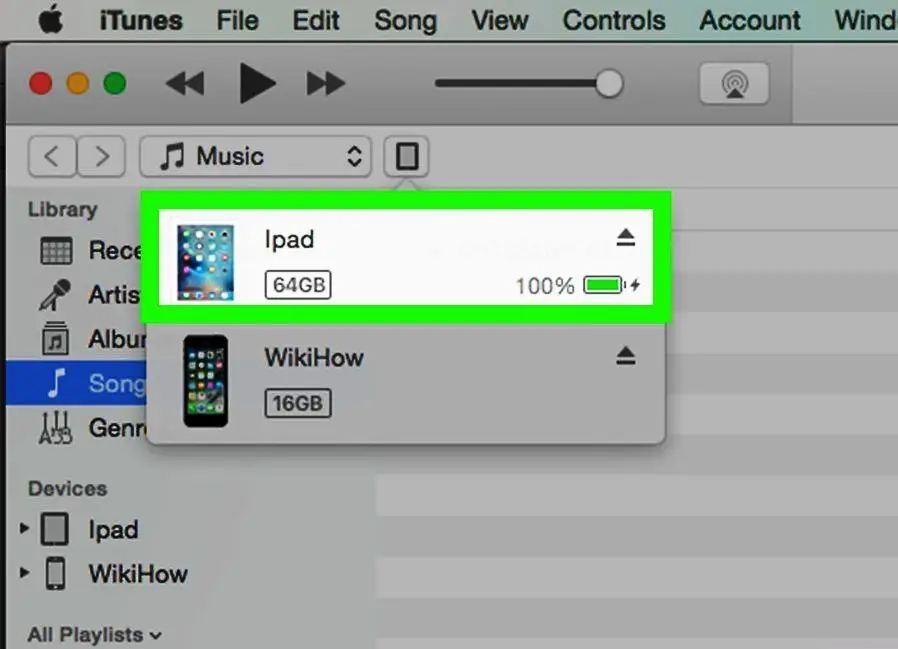
Njia ya kusasisha katika iPad ni kupitia iTunes, utaratibu huo kwa kawaida hujulikana kama kuwaka kwa vifaa vya mkononi. Mchakato ni rahisi sana kwa sababu unafanywa kutoka ndani ya iTunes. Aina hii ni salama zaidi. Hakuna hatari kubwa wakati wa mchakato, tatizo pekee la kawaida ni "kosa 3194", matokeo ya kusakinisha programu dhibiti ya zamani kuliko ile ya awali.
Kama tahadhari, inashauriwa kutumia nyaya mpya za USB ambazo hazijaharibika na kusasisha programu dhibiti hadi toleo jipya zaidi.
Mchakato wa utekelezaji wa kanuni:
- Pakua na usakinishe toleo jipya zaidi la iTunes.
- Unganisha iPad kwenye Kompyuta yako.
- Chagua "Rejesha au Usasishe" na mchakato utakamilika kiotomatiki.
- Sakinisha programu dhibiti isipokuwa ile iliyosakinishwa kwenye iPad - sawa na au baadaye.
- Pakua programu, ihifadhi kwenye Kompyuta, na kabla ya kufanya hatua ya mwisho, bonyeza kitufe cha Shift kwenye kibodi na upate programu dhibiti iliyopakuliwa.
- Tatizo la kawaida sana ni kwamba mmiliki wa iPad husahau msimbo wa kufunga. Ili kurekebisha hili, unaweza kurejesha programu dhibiti.
Maoni ya watumiaji

Watumiaji ambao wamefanikiwa kumulika iPad kwa kutumia programu hushiriki maoni yao mtandaoni.
Hizi hapa ni baadhi yake:
- Unaweza kuchanganua data ili kurejesha iPad bila iTunes kabla ya kuwasha iPad ikiwa haitawashwa.
- Baada ya maelezo yote kusawazishwa na kuainishwa, unaweza kutazama hati zote. Ikiwa kuna faili maalum na injini ya utafutaji ambayo inaweza kutumika kuzunguka na kutafuta. Hakikisha kuwa umeweka muunganisho wa kompyuta kwa kebo ya USB ili kurejesha iPad bila iTunes.
- Unaweza kurejesha iPad kwa kuchagua bila kuhifadhi nakala kwenye iCloud. Wakati skana iko tayari, programu itaonyesha hakikisho la kategoria mbalimbali, ambazo ni pamoja na picha na video, ujumbe, na kumbukumbu za simu. Chagua faili zinazohitajika na kisha bofya kitufe cha "Rejesha kwenye Kompyuta". Kwa hatua hii, simu itarejeshwa bila iTunes, na taarifa zote muhimu zitahifadhiwa kwenye iPad.
- Unaweza kuunganisha kifaa chako kwenye kompyuta yako ukitumia kebo ya USB shukrani kwa Dr. fone, ambayo utapata kurejesha iPad bila iTunes. Mchakato unafanyika katika historia salama kabisa ambayo inalinda taarifa muhimu wakati wa kufanya kazi kuu. Programu ni ya bure, toleo la kulipia hutoa ufikiaji wa mengi zaidi ya kurejesha kifaa.
- Unaweza kwa urahisiHakikisha umesakinisha toleo jipya zaidi la iTunes. Weka iPad kwenye "Hali ya Kuokoa", unganisha USB kwenye Kompyuta, kisha uzime iPad kwa kushikilia kitufe cha Mwanzo hadi iTunes itakapoitambua.
Mapendekezo ya utatuzi
Katika baadhi ya matukio, unapojaribu kusasisha iPad hadi toleo jipya zaidi au kuirejesha kwa mipangilio iliyotoka nayo kiwandani, watumiaji hupata hitilafu katika iTunes zinazozuia mchakato kukamilika. Katika nyingi ya matukio haya, hitilafu hizi hutokana na ukweli kwamba toleo la hivi punde la programu inayohitajika halitumiki au hakuna muunganisho wa seva.
Unaweza kutumia vidokezo kutoka kwa watumiaji wenye uzoefu kurekebisha masasisho ya iTunes ya kawaida na kurejesha hitilafu:
- Kusasisha iTunes hadi toleo jipya zaidi ni muhimu wakati wa utatuzi wa kusasisha na kurejesha hitilafu.
- Sasisha mfumo wako wa uendeshaji na usakinishe masasisho yote yanayopatikana ya Mac kutoka Duka la Programu la Mac. Ikiwa unatumia Windows, unaweza kufanya hivi kutoka kwa tovuti ya Microsoft.
- Angalia programu ya usalama ya kompyuta yako, wakati mwingine huzuia iTunes kusasisha au kurejesha. Katika hali nyingine, vifaa sawa huzuia moja kwa moja kifaa na hawezi kuitambua. Hitilafu hizi zinaelekea kuwa nyingi kwenye Windows, mara chache sana kwenye Mac ambayo husanidi programu kwa usahihi na kuondoa proksi inavyohitajika.
- Tenganisha USB zote ambazo hazihitajiki. Wakati mwingine vifaa vingine vilivyounganishwa vya USB vinaweza kuingilia mchakato wa kusasisha aurejesha iTunes.
Mara nyingi, kufuata hatua hizi inatosha kukamilisha mchakato wa iTunes.






